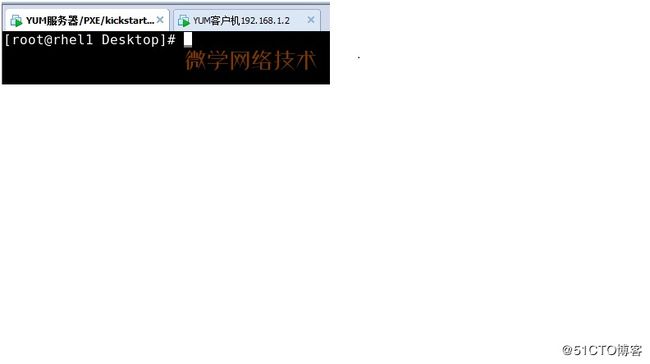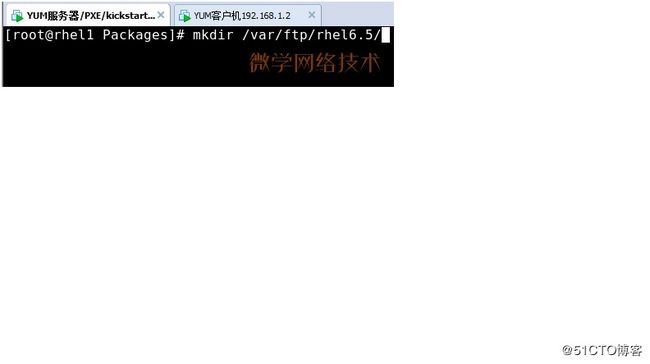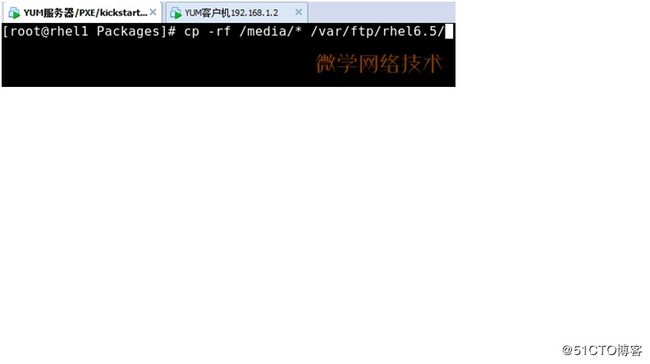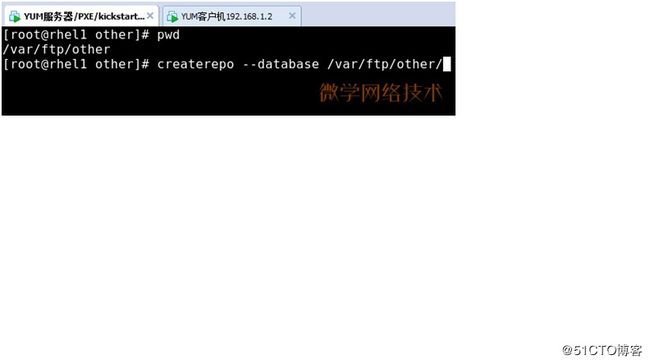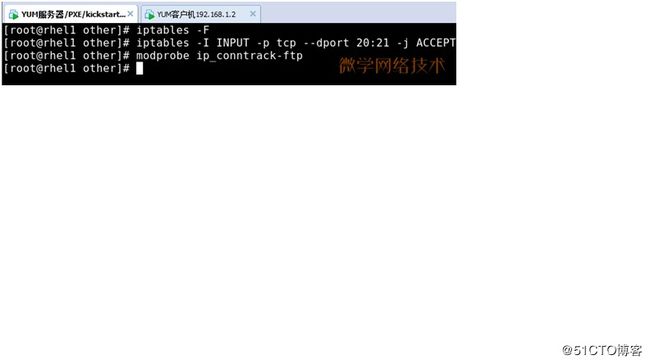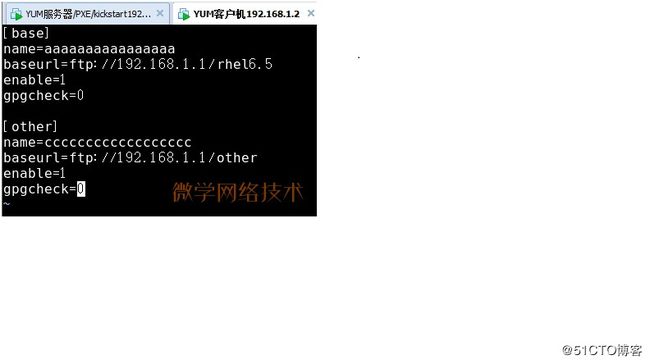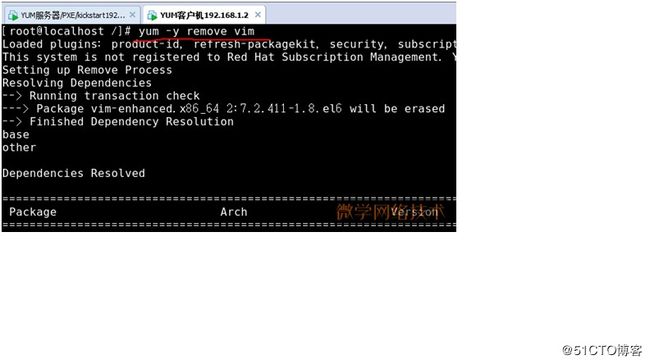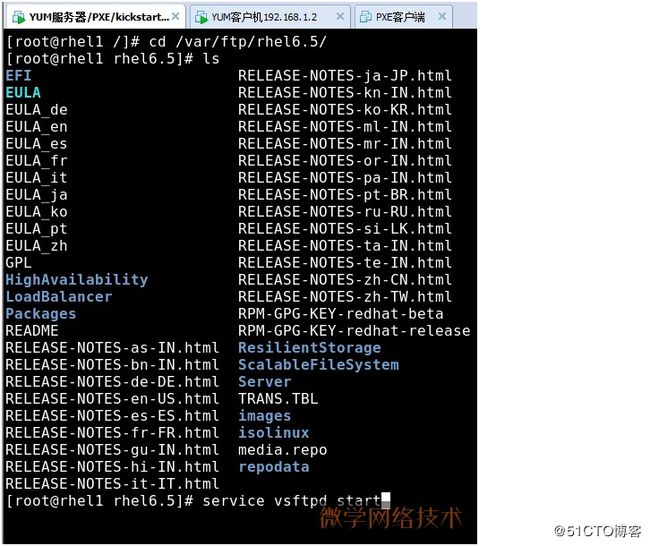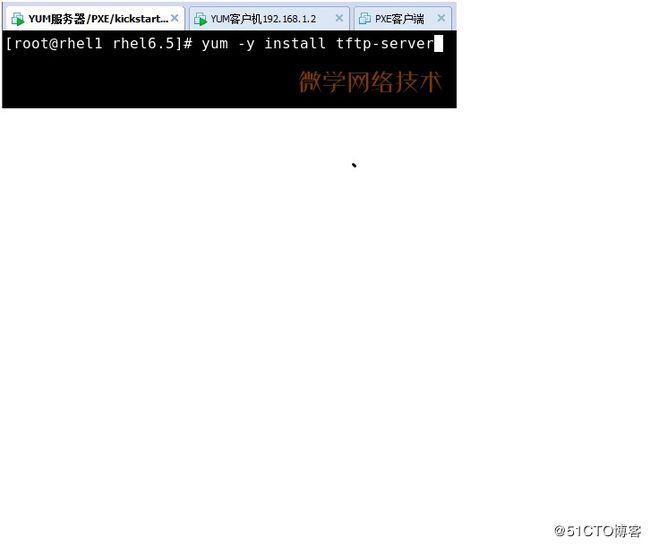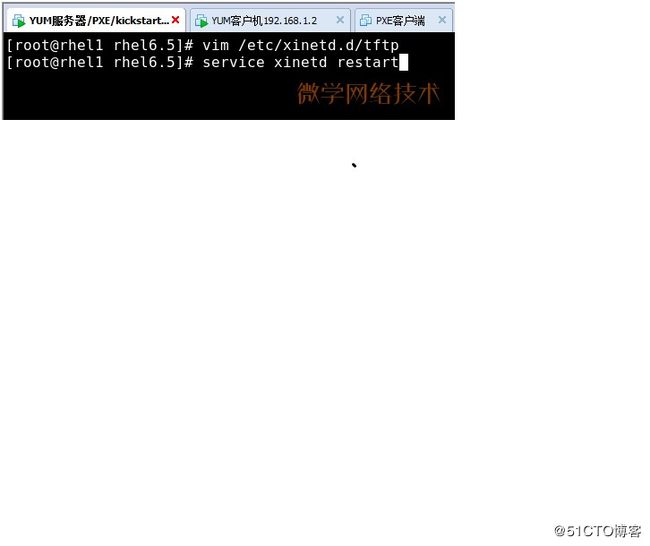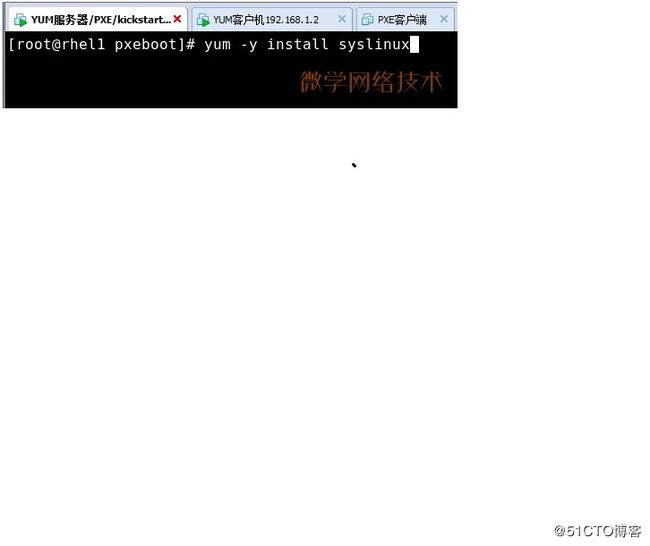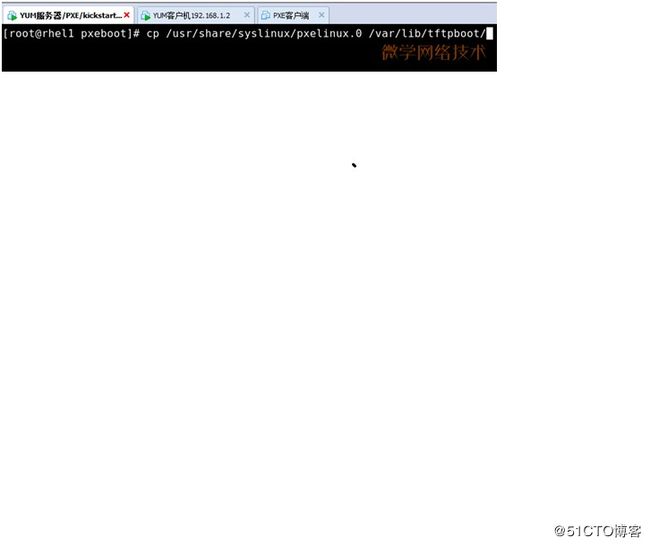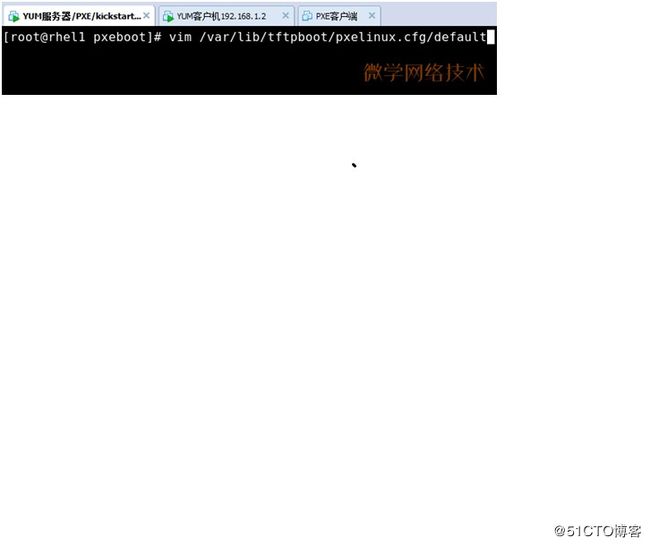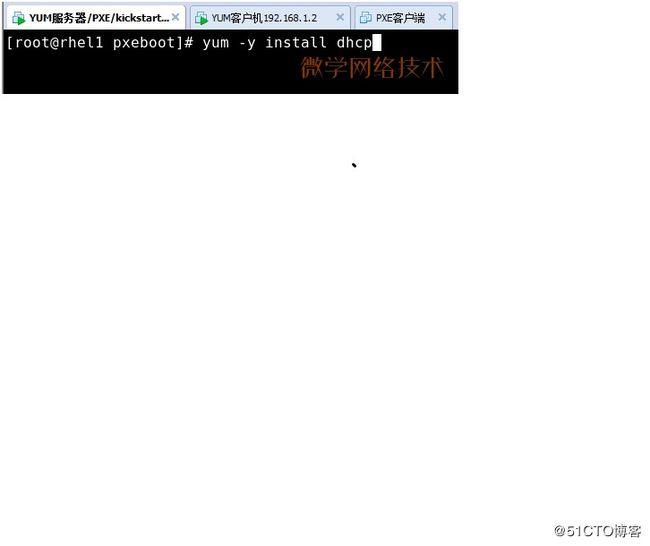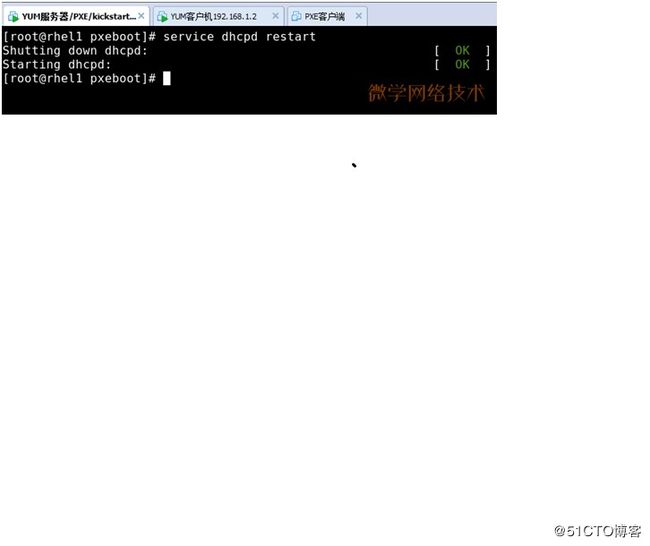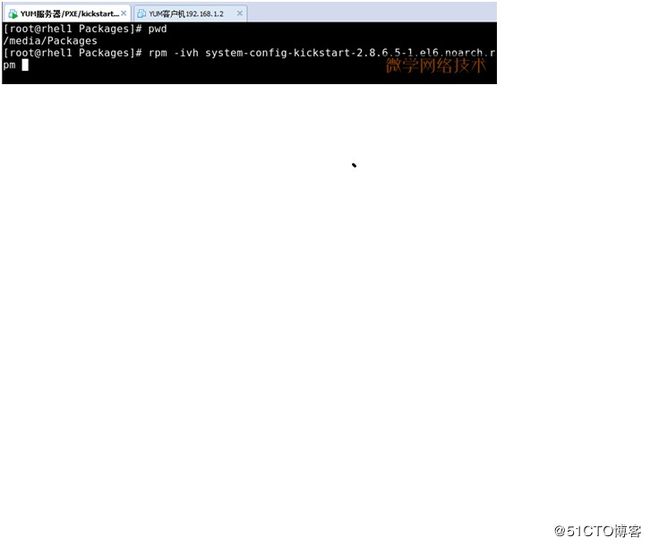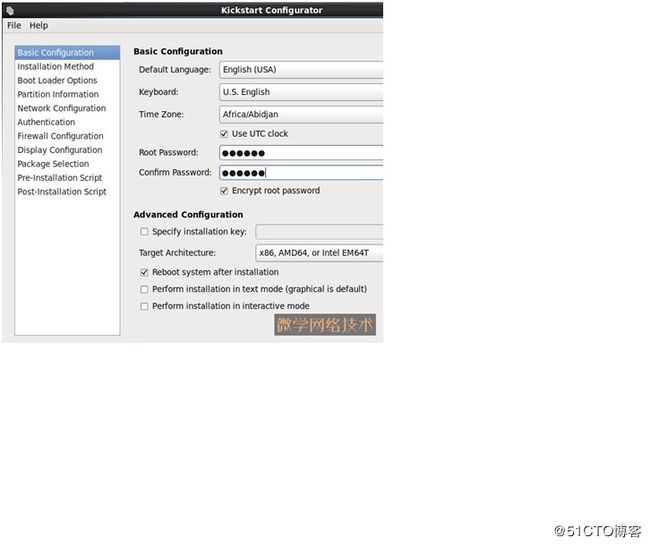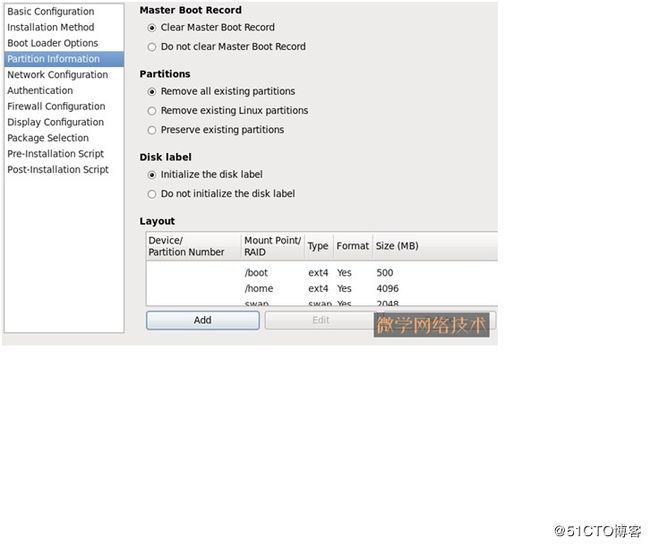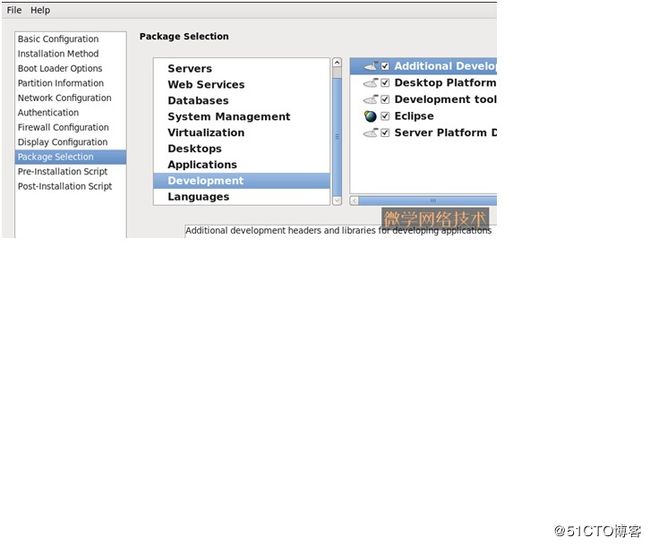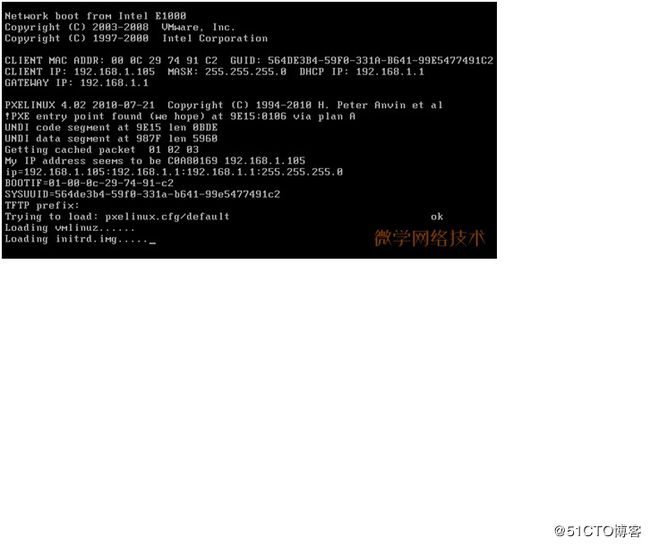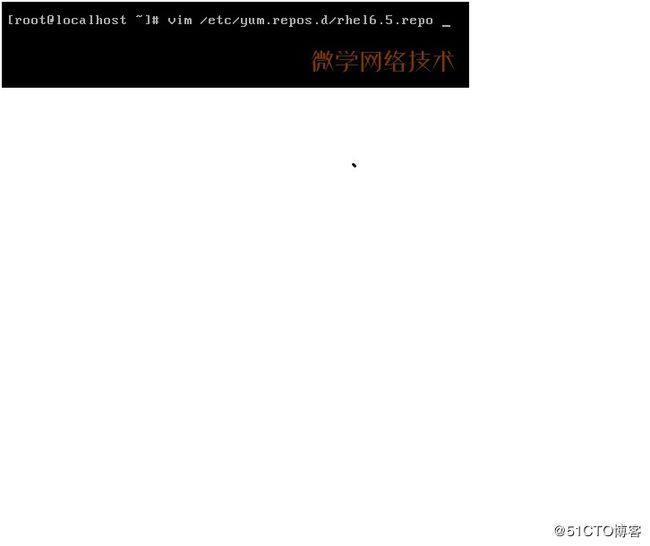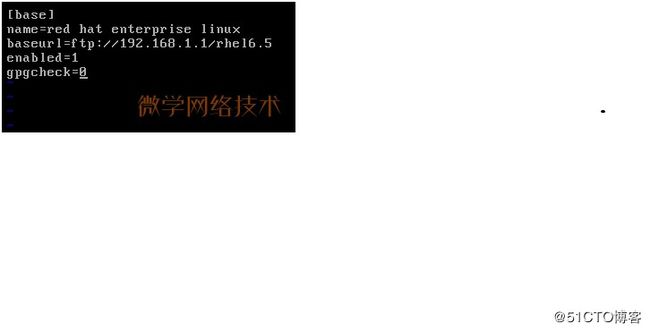YUM仓库服务与PXE网络装机
1、前面我们安装软件主要使用rpm和源码编译安装,尤其在rpm安装软件的时候有些软件需要依赖关系,安装起来非常麻烦,今天讲的YUM仓库安装,可以自动解决依赖关系,只需要一条命令:yum -y install 软件名,就可以安装了,如果要卸载就执行:yum -y remove 软件名。
2、此外今天的另外一个实验就是PXE网络安装,非常类似windows2008的wds,通过网络快速安装操作系统。
3、PXE的安装方式虽然说提高了安装的灵活性,但是有些步骤仍需要手动选择语言,键盘之类的,所以我们还可以使用kickstart工具,实现无人参与安装,提高网络装机效率。
接下来先给大家搭建一台YUM服务器,实现yum安装软件
一、部署YUM软件仓库
1、实验环境:(一共两台linux,一台YUM服务器,另一台YUM客户机,ip地址分别是192.168.1.1和192.168.1.2)
1、在YUM服务上搭建安装vsftpd软件,搭建ftp服务器,存放YUM安装所需要的软件。
开启vsftpd服务
1、在YUM服务器上建立仓库目录,存放软件。
1、将redhat6.5安装光盘拷贝到/var/ftp/rhel6.5这个目录
1、如果是用户自己收集的软件包,则主要存放在另一个位置,
在/var/ftp下面创建一个other的目录,然后把软件放到这里。
Mkdir /var/ftp/other
然后为了方便就将redhat6.5光盘中软件拷贝里面一点,如下图所示
1、拷贝到other之后,还是不能使用的,必须要在other里面创建repodata数据文件,
在软件仓库中需要提供仓库数据(Repodata),其中收集了所有rpm包的包头信息,
客户端安装的时候需要寻找这个数据文件,所以需要创建,如下所示:
1)我们使用createrepo工具来生成数据文件,默认这个工具没有安装,我们得先将它安装上。
(有依赖关系,注意先后顺序,先安装deltarpm...,然后是python-deltarpm...,最后安装createrepo...)
1)进入cd /var/ftp/other目录,然后执行下面的命令创建数据文件,
有两种方式,哪种都可以。
createrepo -g /media/repodata/repomd.xml /var/ftp/other
或者
createrepo --database /var/ftp/other
/media/repodata/repomd.xml 为已存在的模板文件
/var/ftp/other 软件所在的目录
7、在YUM服务器上设置防火墙策略,允许FTP
到此为止,YUM服务器搭建完毕
8、在YUM客户机上安装ftp工具(默认不能使用ftp登录)
9、在YUM客户机上登录YUM服务器(测试可以匿名登录即可)
9、配置YUM客户机,指定软件仓库的位置
9、在YUM客户机上使用yum命令安装软件
1)首先卸载vim
(vim需要两个包,一个vim-common,另一个vim-enhanced)
然后使用执行vim.txt,发现无法执行
然后安装vim
Yum -y install vim
如果使用yum安装则需要安装两次,先安装vim-common,再安装vim-enhanced,
但是使用yum安装的时候不用指定软件全称,只需要指定vim软件名就可以。
12、然后把配置文件注释,只剩下other部分
测试安装软件,只能安装php(因为other里面只有php的软件包)
12、上面是网络安装的方式,如果仅仅在本地安装,需要修改配置文件,如下图所示:
上面的操作需要在客户机上挂载redhat6.5安装光盘
二、PXE网络装机
1、准备安装源,这里采用ftp的方式,和YUM软件仓库使用同一个位置即可。
1、安装并启用tftp服务
因为已经配置了YUM,所以可以使用YUM安装了
修改配置文件,把disable=yes改为disable=no,然后启动xinetd服务
Vi /etc/xinetd.d/tftp
然后重启服务
1、准备内核、初始化镜像文件
1、准备PXE引导程序,启动菜单文件
配置启动菜单
下面的代码需要手工建立,分为三个部分,图形安装、文本安装和救援模式
可以选择其中的一种安装
1、在PXE服务器上安装并启用dhcp服务
修改配置文件: vi /etc/dhcp/dhcpd.cond
最后启动dhcpd服务
1、验证PXE网络安装系统
1)新建虚拟机,修改bios设置,将第一启动设备设置为network或LAN
2)启动PXE客户端,看到下图所示说明正确(需要关闭vmworkstation的dhcp功能)
1)直接按回车执行图形化安装,输入linux text执行文本安装,
输入linux rescue进入救援模式,这里直接回车,执行图形安装。
(安装过程中注意以下设置)
接下来所有操作就不用说了吧
三、实现kickstart无人值守安装
1、准备安装应答文件
1)配置安装应答参数
配置之前要先安装system-config-kickstart
然后执行命令system-config-kickstart打开配置程序
1)保存自动应答文件
选择file---save--保存在/root/ks.cfg
2、实现批量自动装机
1)启动自动应答文件
1)验证无人值守安装
新建虚拟机---开机就可以了,然后就自动安装了。
1)安装完成之后在客户端上查看yum配置
至此完成